
macbook系统切换,轻松实现多系统切换
时间:2024-11-27 来源:网络 人气:
MacBook系统切换指南:轻松实现多系统切换
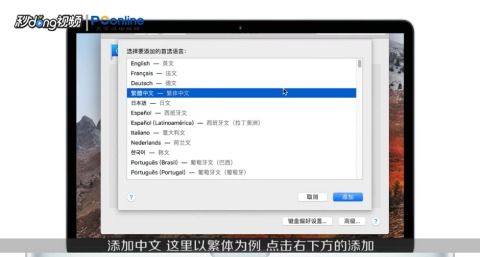
一、了解MacBook系统切换的原理

MacBook支持在启动时切换系统,这是因为MacBook的启动管理器(Bootloader)允许用户在启动时选择不同的启动磁盘。在MacBook上安装双系统后,启动管理器会自动识别并显示可用的启动磁盘,用户可以通过选择相应的磁盘来启动不同的操作系统。
二、MacBook系统切换步骤

以下是在MacBook上切换系统的具体步骤:
1. 开机或重启MacBook
首先,将MacBook开机或重启。在开机过程中,立即按下键盘上的Option键。
2. 进入启动管理器
当您看到启动管理器窗口时,松开Option键。窗口中将显示每个启动磁盘的名称和图标。
3. 选择要启动的系统
使用键盘上的左右方向键选择您想要启动的系统(如macOS或Windows)。选中后,直接点击鼠标左键或按回车键确认。
4. 系统启动
选择系统后,MacBook将启动所选的系统。完成操作后,您就可以在两个系统之间自由切换了。
三、设置默认启动系统

如果您希望MacBook在开机时自动启动某个系统,可以设置默认启动系统。以下是设置默认启动系统的步骤:
1. 打开系统偏好设置
点击屏幕左上角的苹果菜单,选择“系统偏好设置”。
2. 选择“启动磁盘”
在系统偏好设置窗口中,找到并点击“启动磁盘”选项。
3. 选中默认启动系统
在启动磁盘列表中,选中您想要设置为默认启动系统的磁盘。点击“应用”按钮,完成设置。
四、注意事项

在切换系统时,请注意以下几点:
1. 确保两个系统安装在同一启动磁盘上
为了方便切换,建议将两个系统安装在同一启动磁盘上。这样,您只需在启动管理器中选择不同的启动磁盘即可。
2. 注意数据备份
在切换系统之前,请确保对重要数据进行备份,以免数据丢失。
3. 注意兼容性
在安装双系统时,请确保所选的操作系统与您的硬件兼容,以避免出现兼容性问题。
通过以上步骤,您可以在MacBook上轻松实现系统切换。在切换系统时,请注意以上注意事项,确保您的MacBook运行稳定。希望本文能帮助到您,让您在MacBook上畅享多系统带来的便利。
相关推荐
教程资讯
教程资讯排行













